Comment supprimer un arrière-plan dans GIMP

Créer du contenu visuellement attrayant dans le paysage numérique nécessite de supprimer les arrière-plans qui ne correspondent pas à vos images. GIMP fait partie des
Télécharger YouTube sur votre ordinateur n’est pas difficile si vous savez comment le faire. Cet article résumera pour vous les moyens les plus simples de télécharger des vidéos YouTube sur votre ordinateur sans avoir besoin de logiciel.
YouTube est aujourd'hui le plus grand réseau social de partage de vidéos avec des millions de clips téléchargés chaque jour. Vous pouvez regarder des vidéos gratuitement sur YouTube. Cependant, si vous souhaitez les télécharger sur votre ordinateur, vous avez besoin de l'aide d'un programme tiers.
Façons de télécharger des vidéos Youtube sans logiciel
Ddownr est un téléchargeur de vidéos en ligne gratuit, rapide et sécurisé. Il vous offre un moyen de télécharger des vidéos YouTube sur votre ordinateur en haute qualité sans avoir à installer de logiciel. Tout ce que vous avez à faire est de suivre ces instructions :
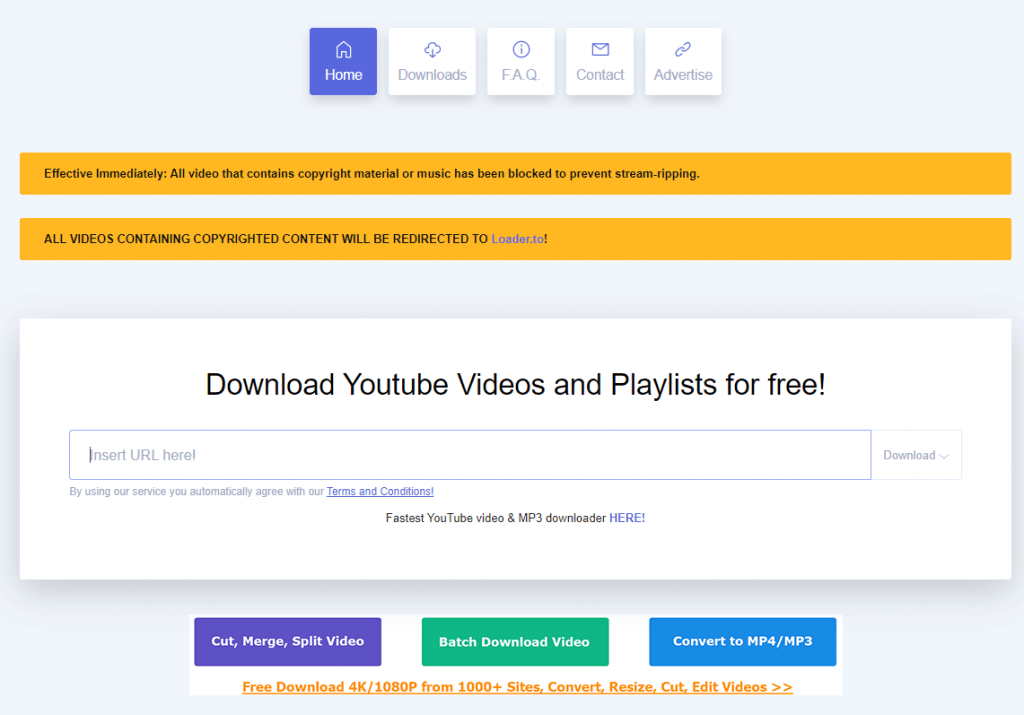
Avantage:
Défaut:
Étape 1 : Accédez au lien vidéo YouTube que vous devez télécharger.
Étape 2 : Ajoutez la lettre « pp » après le mot « youtube » dans le lien puis appuyez sur Entrée (Par exemple : (https://www.youtubepp.com/watch?v=...)
Étape 3 : Sélectionnez le format vidéo à télécharger puis appuyez sur le bouton Télécharger .

De plus, vous pouvez également accéder directement au site https://yt1s.com/vi1, puis coller le lien YouTube de la vidéo dans la case vide puis cliquer sur Convertir . Ensuite, sélectionnez le format et appuyez sur le bouton Télécharger comme ci-dessus.
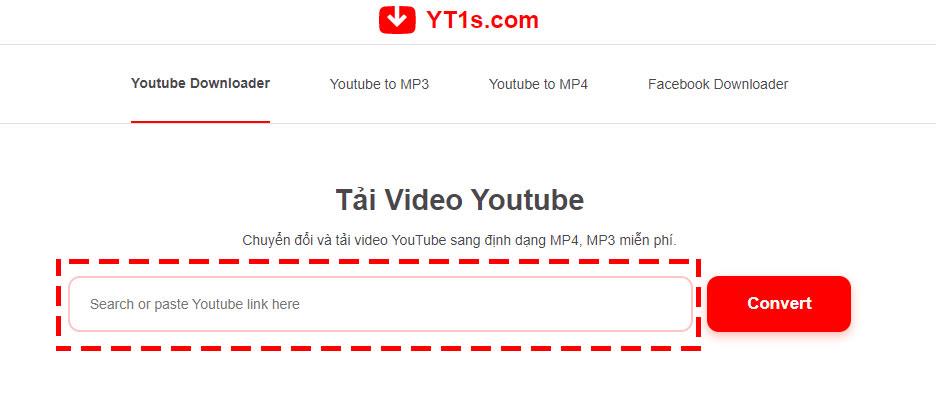
Étape 1 : Visitez https://9convert.com/
Étape 2 : Collez le lien de la vidéo YouTube dans la case vide, puis appuyez sur le bouton Démarrer à côté ou appuyez sur Entrée .
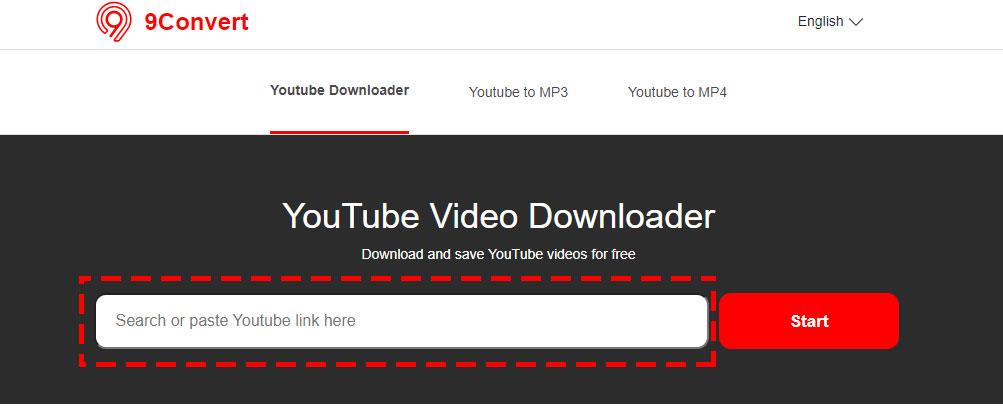
Étape 3 : Sélectionnez le format vidéo à télécharger puis appuyez sur le bouton Télécharger pour télécharger la vidéo sur votre appareil.
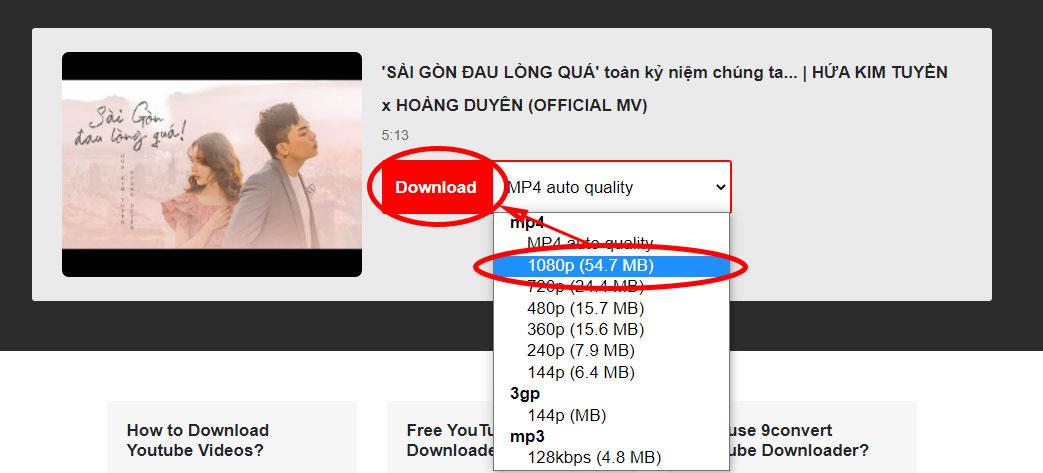
Étape 1 : Vous accédez à l'adresse https://youtubemp4.to/en3/.
Étape 2 : Collez le lien vidéo YouTube que vous devez télécharger dans la case vide, puis appuyez sur Entrée .
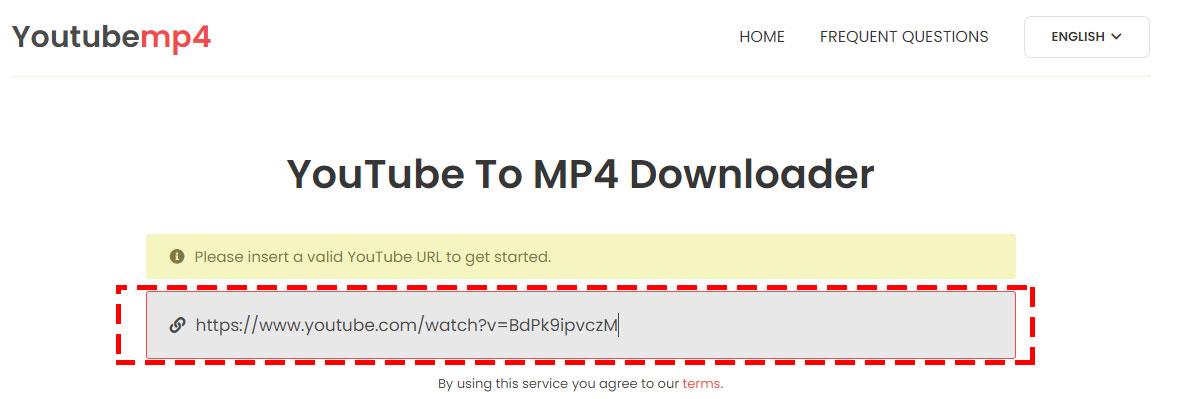
Étape 3 : Cliquez sur le bouton Télécharger à la fin du format vidéo que vous souhaitez télécharger.
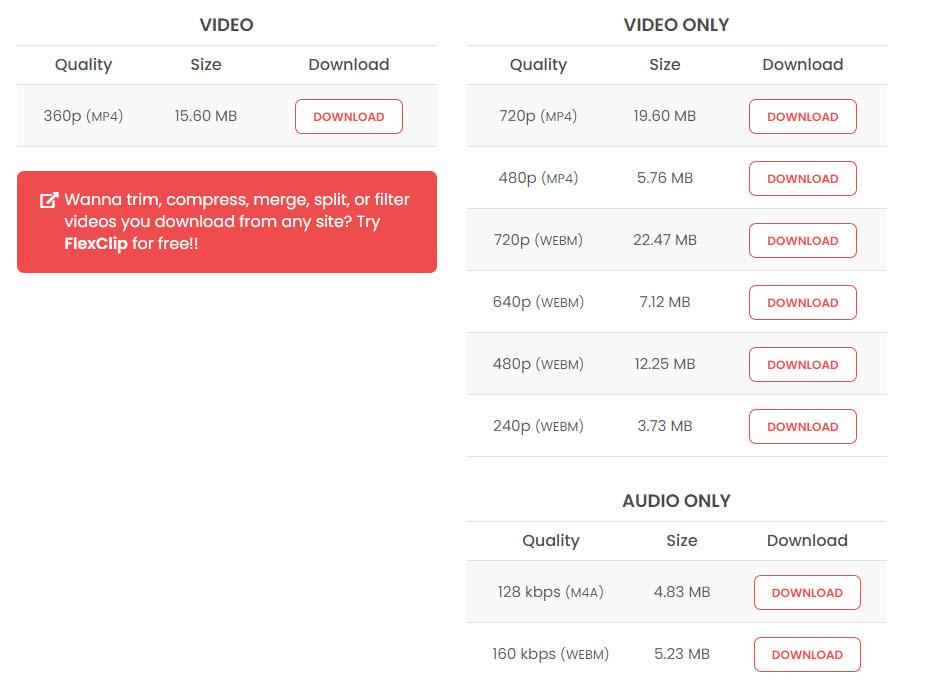
Étape 1 : Accédez d’abord à la page d’accueil de YouTube, recherchez la vidéo que vous souhaitez télécharger. À ce moment, la barre d'adresse affichera l'adresse URL de la vidéo.
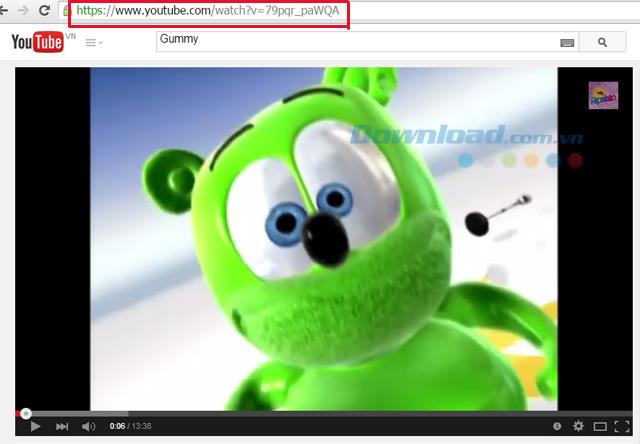
Étape 2 : Dans la barre d'adresse, remplacez www. avec la lettre ss devant le nom de domaine youtube.com comme indiqué dans l'image ci-dessous et appuyez sur Entrée (la nouvelle URL deviendra : ssyoutube.com/...... ok)
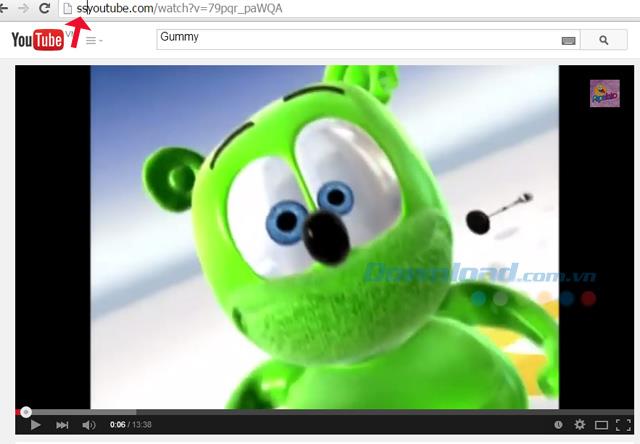
Étape 3 : À ce stade, le système transférera automatiquement la page que vous consultez vers le site Web intermédiaire Savefrom.net permettant le téléchargement gratuit de vidéos. Ici, vous verrez apparaître le nom de la vidéo, l'heure et le lien YouTube, et à droite le lien de téléchargement .
Je vous recommande de ne pas sélectionner le bouton Télécharger mais de cliquer sur le bouton Plus pour sélectionner le format de fichier que vous souhaitez télécharger. Il existe de nombreux formats parmi lesquels choisir. Si vous souhaitez télécharger des vidéos de haute qualité, cliquez sur le format. la résolution la plus élevée pour télécharger des vidéos sur votre appareil.
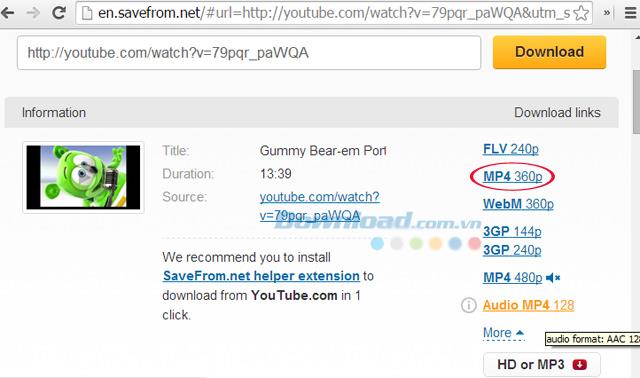
Ici, nous choisirons le format MP4 360p pour télécharger la vidéo sur l'ordinateur.
Étape 1 : Accédez toujours à la vidéo que vous souhaitez télécharger, supprimez le mot « ube » dans la barre d'adresse , puis appuyez sur Entrée.
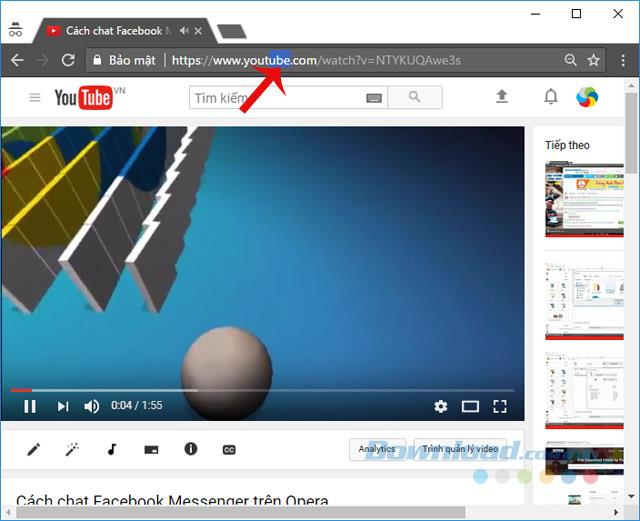
Étape 2 : Immédiatement après, il passe automatiquement à une nouvelle page. Ici, vous pouvez choisir la période de téléchargement de la vidéo, choisir le format de fichier de téléchargement MP3 , MP4 ou Gif , puis sélectionner la qualité de la vidéo juste en dessous, puis cliquer sur Enregistrer MP3 .
Étape 3 : Le processus de téléchargement de la vidéo aura lieu, veuillez patienter un instant. Le processus de téléchargement de fichiers rapidement ou lentement dépend de la taille du fichier et de la vitesse du réseau.
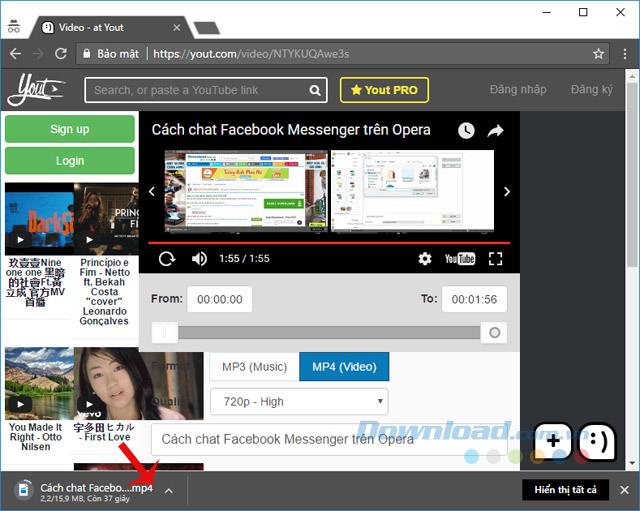
Il s'agit également d'un site Web qui prend en charge le téléchargement extrêmement rapide de vidéos Youtube avec la même méthode que les deux méthodes ci-dessus. Accédez simplement à la vidéo YouTube que vous devez télécharger, puis ajoutez le mot x2 après le mot youtube sur l'URL selon les instructions ci-dessous :

Et avec cette méthode, vous pouvez faire de même sur mobile pour télécharger très rapidement des vidéos Youtube sur votre téléphone !
Vous pouvez accéder directement à la page d'accueil de x2Convert au lien suivant : https://x2convert.com/vi/LinkYoutube
Vous pouvez aller ici : https://sconverter.com/vi/ et coller le lien de la vidéo YouTube à télécharger, ou simplement changer le mot ... be ... (dans le mot Youtube sur l'URL) en .. 10 . .vous pouvez immédiatement télécharger cette vidéo sur votre ordinateur ou même sur votre téléphone.

Étape 1 : Visitez SaveTheVideo.com, copiez et collez l'URL de la vidéo YouTube que vous souhaitez télécharger dans la zone Entrez le lien vidéo ici .
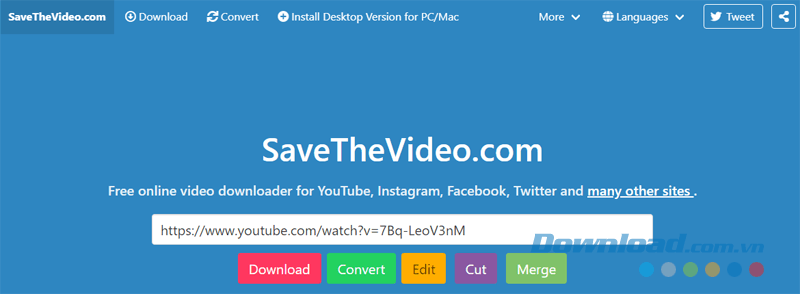
Étape 2 : Cette page propose 5 options parmi lesquelles les utilisateurs peuvent choisir :
Dans le cadre de cet article, nous vous guiderons pour télécharger des vidéos sur votre ordinateur, vous sélectionnerez donc le bouton Télécharger .
Étape 3 : Dans l'écran ci-dessous, sélectionnez le bouton Télécharger la vidéo pour télécharger la vidéo depuis Youtube et vous avez terminé.
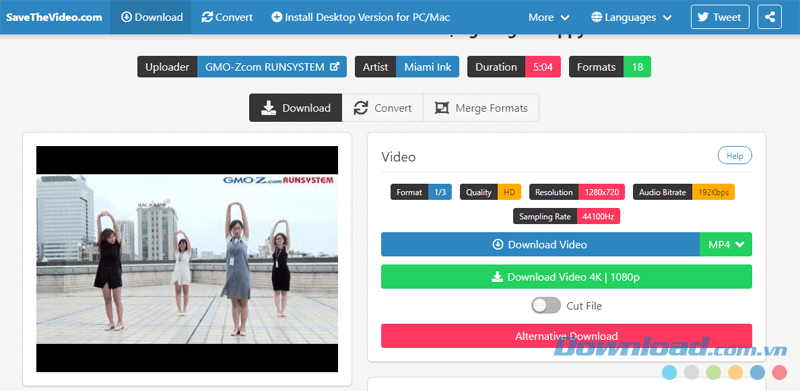
Cliquez sur le bouton Télécharger la vidéo (MP4) pour commencer à télécharger la vidéo sur votre ordinateur
Visitez le site Web https://www.y2mate.com/ et faites la même chose que ci-dessus : copiez et collez l'URL YouTube que vous souhaitez télécharger dans la zone de recherche ou saisissez le lien... , puis appuyez sur le bouton Début .
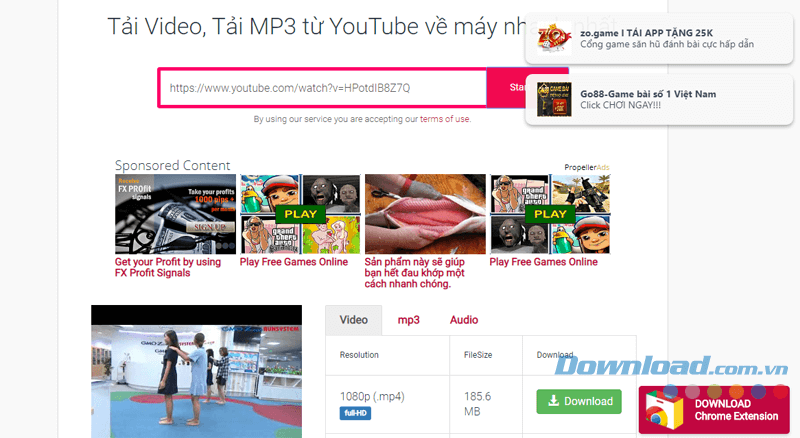
Téléchargez des vidéos Youtube avec Y2Mate
Étape 2 : Faites défiler jusqu'à l'écran du bas et cliquez sur le bouton bleu Télécharger pour télécharger la vidéo.
Étape 1 : Accédez à OnlineVideoConverter en utilisant le bouton de téléchargement ci-dessus, sélectionnez le lien Convertir une vidéo (première icône à gauche).
Étape 2 : Collez le lien vidéo que vous souhaitez télécharger dans la case Coller le lien ici.. puis appuyez sur le bouton DÉMARRER . Le processus de récupération de la vidéo par le site Web dépendra de la durée ou de la courte durée de la vidéo. Après le chargement, vous verrez l'interface du site Web comme suit :
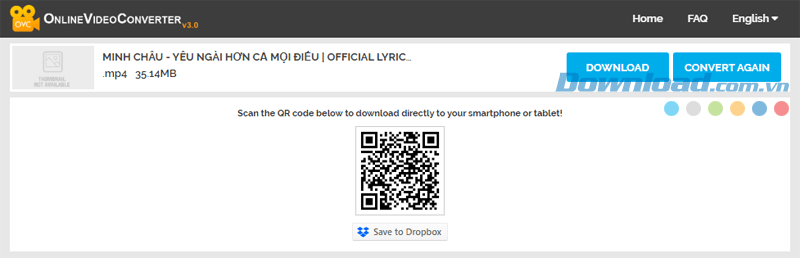
Téléchargez des vidéos Youtube avec OnlineVideoConverter
Étape 3 : Cliquez sur le bouton Télécharger pour lancer le téléchargement de la vidéo sur votre ordinateur. Si vous souhaitez télécharger une vidéo sur votre téléphone, sortez simplement votre téléphone et scannez le code QR dans l' image Scannez le code QR sous la section de téléchargement de la vidéo.
Après avoir téléchargé des vidéos YouTube sur votre appareil, vous êtes nombreux à vous demander quel lecteur de musique et logiciel vidéo choisir d'ouvrir ? Ensuite, WebTech360 vous proposera certains des logiciels suivants :
Désormais, vous pouvez télécharger n'importe quelle vidéo de votre choix sur YouTube pour en profiter sans aucun souci ni préoccupation. Cependant, si vous êtes un expert en téléchargement de vidéos et de films, trouver un logiciel professionnel de téléchargement de vidéos et de fichiers sera beaucoup plus pratique. Vous pouvez vous référer à l'un des logiciels suivants qui prennent en charge le téléchargement de vidéos et de fichiers :
Je vous souhaite des heures de divertissement amusant !
Créer du contenu visuellement attrayant dans le paysage numérique nécessite de supprimer les arrière-plans qui ne correspondent pas à vos images. GIMP fait partie des
Bien que CapCut propose une version professionnelle payante, il existe une option gratuite pour les utilisateurs disposant uniquement d'un compte de base. Mieux encore, il regorge de fonctionnalités intéressantes
https://www.youtube.com/watch?v=n7Jo6J3fs88 Supposons que vous ayez déjà créé votre base de démarrage dans Minecraft mais que vous souhaitiez en savoir plus. Les villages dans Minecraft sont
L'une des principales raisons pour lesquelles les joueurs aiment les jeux Sims est le large éventail de traits de personnalité des personnages et la manière dont ils affectent le gameplay. Cependant,
Le suivi de vos analyses TikTok est essentiel si vous souhaitez comprendre l'impact et la portée de votre contenu. Si c'est quelque chose qui vous parle,
La discorde peut être synonyme de désaccord, mais cela ne signifie pas que vous ne pouvez pas être gentil lorsque vous échangez des opinions. Cette application de chat peut être un excellent moyen de dépenser
FireStick vous permet de télécharger des applications tierces pour diverses options de streaming. Un exemple est Cinema HD. Avec cette application, vous pouvez sélectionner et afficher de nombreux
Les collages sont à la mode dans la publicité car ils contribuent à créer des campagnes plus mémorables. Que vous souhaitiez créer un collage pour partager des photos personnelles ou
Si vous souhaitez écouter vos chansons préférées sur Spotify de différentes manières, choisissez le forfait familial Spotify. Une fois abonné à ce service, vous
Les couvertures Instagram Reel peuvent donner à votre compte cette esthétique unifiée qui vous élève du statut de créateur à celui de marque. Si vous avez besoin d'aide pour savoir où
Le populaire robot de jeu Discord Mudae permet aux joueurs de collectionner des personnages de leurs séries d'anime, de manga et de jeux vidéo préférées. Des dizaines de gros anime
Les stories Instagram ont une durée de vie de 24 heures, après quoi elles disparaissent de votre profil. Si votre histoire a partagé des souvenirs que vous aimeriez revisiter
Google Forms vous permet de créer divers sondages, enquêtes, questionnaires, quiz, etc. Parfois, faire de longues enquêtes peut devenir ennuyeux pour certains
Mis à jour le 23 novembre 2022 par Steve Larner, pour refléter les versions Kindle actuelles. Le Kindle d'Amazon est le leader incontesté sur le marché américain des lecteurs de livres électroniques.
Les statistiques et les analyses sont des éléments importants de YouTube. La plateforme garde une trace de plusieurs réalisations, y compris les vidéos avec le plus
Trouver une ville antique peut être complexe, mais cela vaut la peine de s'y retrouver, compte tenu du butin proposé. Ancient City a été ajoutée avec la mise à jour Wild de
Alors que Steam est avant tout une application utilisée pour télécharger et jouer à des jeux, les profils Steam peuvent être un moyen d'expression personnelle et de connexion avec le jeu.
https://www.youtube.com/watch?v=x1-ENWpA5Jc Amazon Prime Video améliore continuellement son service, en proposant de nouvelles fonctionnalités et de nouveaux produits pour améliorer le
Une bonne gestion de projet est essentielle pour mener à bien les projets de manière efficace et dans les délais. Smartsheet et Airtable sont deux outils que vous pouvez envisager pour un projet
Minecraft consiste à utiliser la créativité pour rester en vie. Les bannières sont une façon sous-estimée de faire preuve de créativité dans le jeu. Ils ne le sont pas


















